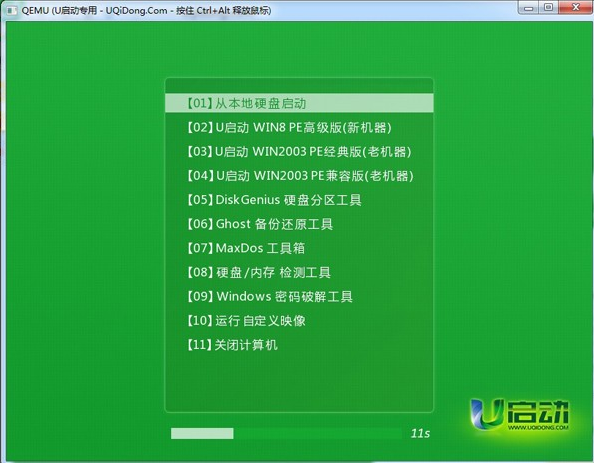制作启动盘 详细教程
一 、准备:
1. U盘一个,(建议使用4G以上的U盘)
2. 下载最新的U盘启动盘制作工具,(老毛桃、u盘启动大师、大白菜、大番茄等,操作方法都差不多)我这里以U启动为例。
3. 将你需要或喜欢的系统先下载到你的电脑硬盘中,因为下一步我们要制作u盘启动盘,要对u盘进行格式化操作。
二 、使用(制作U盘启动)
1.首先插入U盘,如果U盘中存储有重要数据、文件的,请做好备份工作。(做系统盘需要格式化U盘)
2.双击运行U大师U盘启动制作工具。安装成功点击开始制作,如下图所示
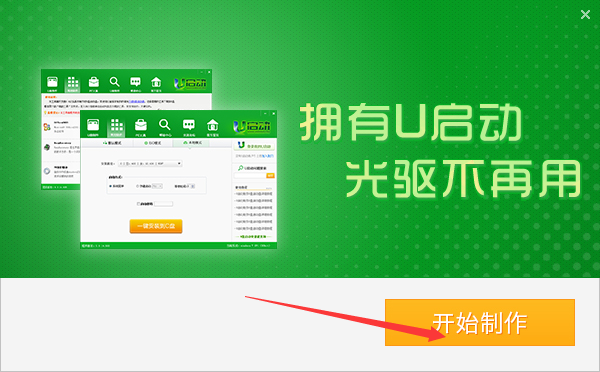
在“选择U盘”下拉列表中选择你的U盘,然后点击开始制作。如下图所示

弹出提示框如下图所示,提示U盘重要数据备份,如有重要数据,请先做好备份,若已备份,单击”确定“即可。

制作启动U盘时,会格式化初始数据,请等待此过程完毕。如图所示

制作成功后我们点击“是”对制作完成的u盘启动盘进行模拟启动测试,如图所示
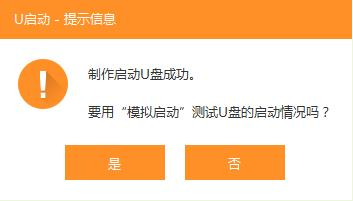
随后若弹出下图所示界面,说明u盘启动盘制作成功(注意:此功能仅作启动测试,切勿进一步操作)按“Ctrl+Alt”释放鼠标,点击右上角的关闭图标退出模拟启动测试: